Robocopy steht für robuste Dateikopie. Robocopy wurde von Microsoft für das Windows-Betriebssystem entwickelt und ist ein Befehlszeilentool. Hauptsächlich zum Kopieren, Spiegeln und Übertragen von Dateien, Ordnern und Verzeichnissen zwischen lokalen Verzeichnissen oder zwischen verschiedenen Computern in einem Netzwerk konzipiert und erstellt.
Dieses Dienstprogramm war ursprünglich in den Resource Kit Tools (Windows NT 4.0) enthalten, einer umfangreichen Sammlung nützlicher Dienstprogramme und anderer wichtiger Tools, die Systemadministratoren und anderen professionellen Benutzern bei der effektiven Wartung und Verwaltung von Windows-Systemen helfen sollen. Seitdem ist das Tool ein Standarddienstprogramm in allen Windows-Betriebssystem- und Windows Server-Betriebssystemversionen, einschließlich Windows Vista und alle Versionen von Windows Server nach der Windows Server 2008-Version.
Obwohl das Tool häufig für Sicherungs- und Synchronisierungsaufgaben verwendet wird, beschweren sich Tausende von Windows-Benutzern darüber, dass das Tool einige ihrer wichtigen Dateien aus dem Zielordner gelöscht hat.
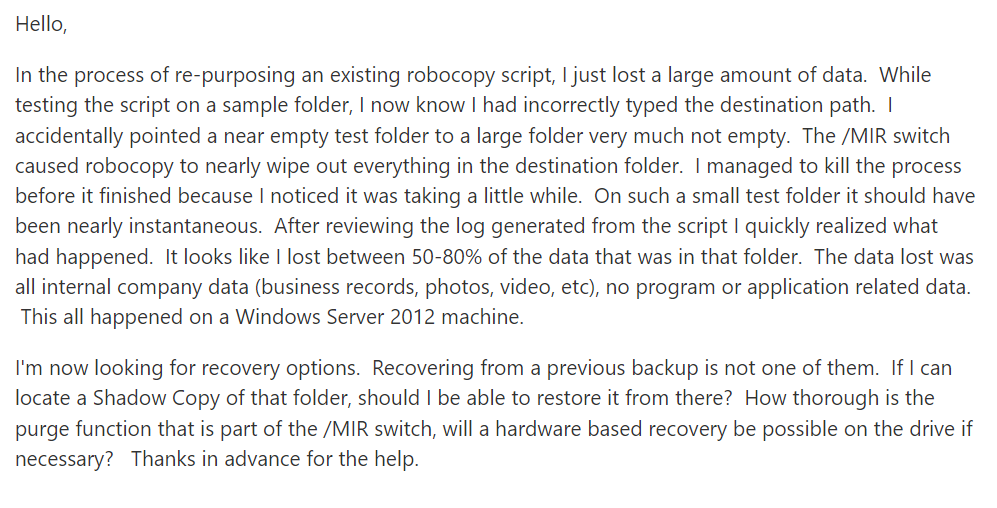
Quelle: Microsoft TechNet Forum
Wenn Sie einer der Tausenden von Windows-Benutzern sind, die nach der Verwendung des Robocopy/MIR-Befehls einige ihrer wichtigen Dateien verloren haben, dann machen Sie sich keine Sorgen. Dieser umfassende Artikel führt Sie durch eine sichere Lösung zum Wiederherstellen von Dateien, die mit dem Befehl robocopy/mir gelöscht wurden.
Also, ohne noch mehr zu verschwenden, los geht’s!!!
Wie Kann Ich Gelöschte Datein Durch Robocopy/MIR Befehl Wiederherstellung?
Die Antwort liegt in der Verwendung einer speziellen Robocopy/MIR-Dateiwiederherstellungssoftware wie z Remo Dateiwiederherstellung, a potent tool guaranteed to Gelöschte Dateien wiederherstellen, fehlt und geht verloren, nachdem der Robocopy/MIR-Befehl in der Eingabeaufforderung oder Powershell verwendet wurde.
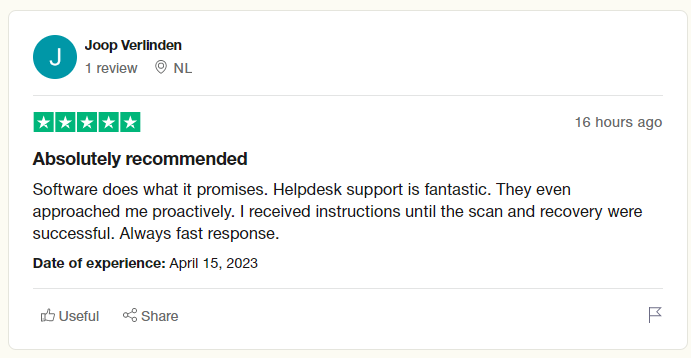
Quelle: Trustpilot
Wie kann Remo Ihnen mit Robocopy/MIR Befehl Datenrettung helfen?
- Die leistungsstarken Algorithmen von Remo dringen tief in den Zielordner ein, um mehr als 500 Dateitypen wiederherzustellen.
- Die intuitive und einfache Benutzeroberfläche von Remo macht den mühsamen Prozess der Wiederherstellung gelöschter Dateien mit Robocopy absolut einfach und unkompliziert.
- Remo Recover ist ein funktionsreiches Tool, das jeden zum Datenwiederherstellungsexperten macht. Funktionen wie die Option „Erweiterter Filter“ sortieren und filtern Dateien schnell, sodass Sie die Dateien, die Sie wiederherstellen möchten, leicht finden können. Mit der Option „Vorschau“ können Sie eine Vorschau der wiederhergestellten Dateien anzeigen und so sicherstellen, dass Sie die richtigen Dateien wiederherstellen.
- Das Tool wird mit unserem branchenführenden Support geliefert, wenn Sie während des Robocopy-Ordner- und Dateiwiederherstellungsprozesses auf Probleme stoßen.
- Remo Recover ist mit allen neueren und älteren Versionen von Windows kompatibel, einschließlich Windows 11 Und 10, sowie Windows XP und Vista. Sowie alle Versionen des Windows Server-Betriebssystems.
- Bonusgrund: Remo ist eine absolut kostenlose Testsoftware. Sie müssen erst dann zahlen, wenn Sie mit dem Wiederherstellungsprozess vollkommen zufrieden sind.
Herunterladen Remo-Wiederherstellung Jetzt und starten Sie den Windows Robocopy-Wiederherstellungsprozess für gelöschte Dateien.
Schritte zum Gelöschte Datein Durch Robocopy/MIR Befehl Wiederherstellen
Schritt 1: Laden Sie herunter und installieren Sie die Remo Robocopy File Recovery tool auf Ihrem Windows-System.
Schritt 2: Starten Sie das Tool und wählen Sie das aus drive oder der folder Wählen Sie dort aus, wo Sie das Zielverzeichnis gespeichert haben, und klicken Sie auf Scan Taste.
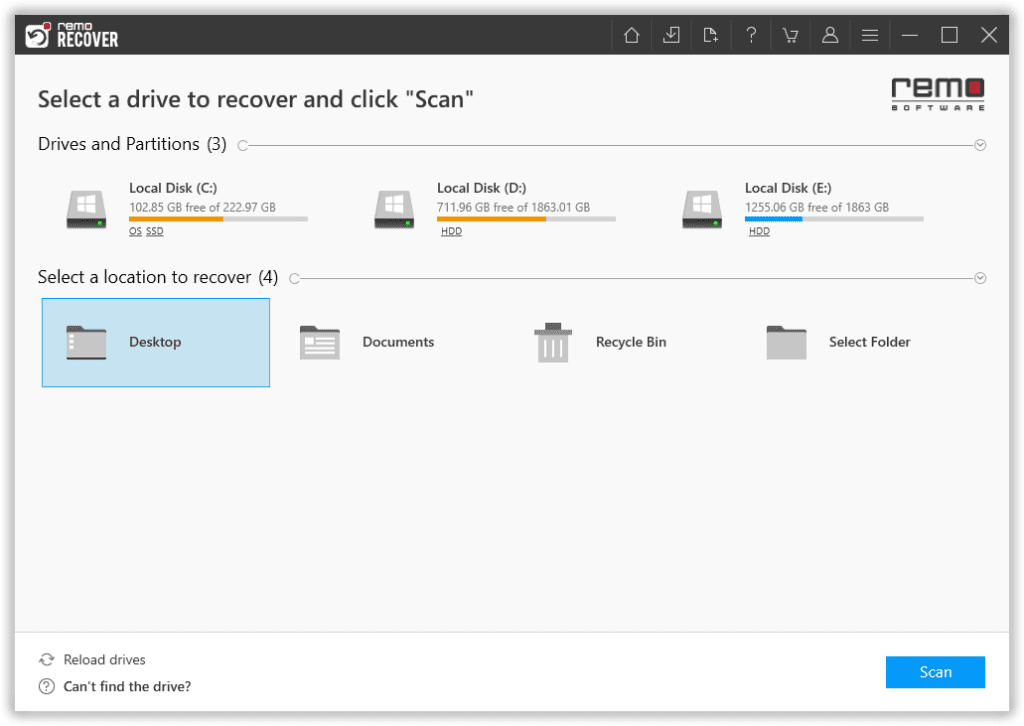
Schritt 3: Remo startet den Scanvorgang. Sie können davon Gebrauch machen Dynamic Recovery View Option zum Anzeigen aller wiederhergestellten Dateien, die Remo bisher wiederhergestellt hat.
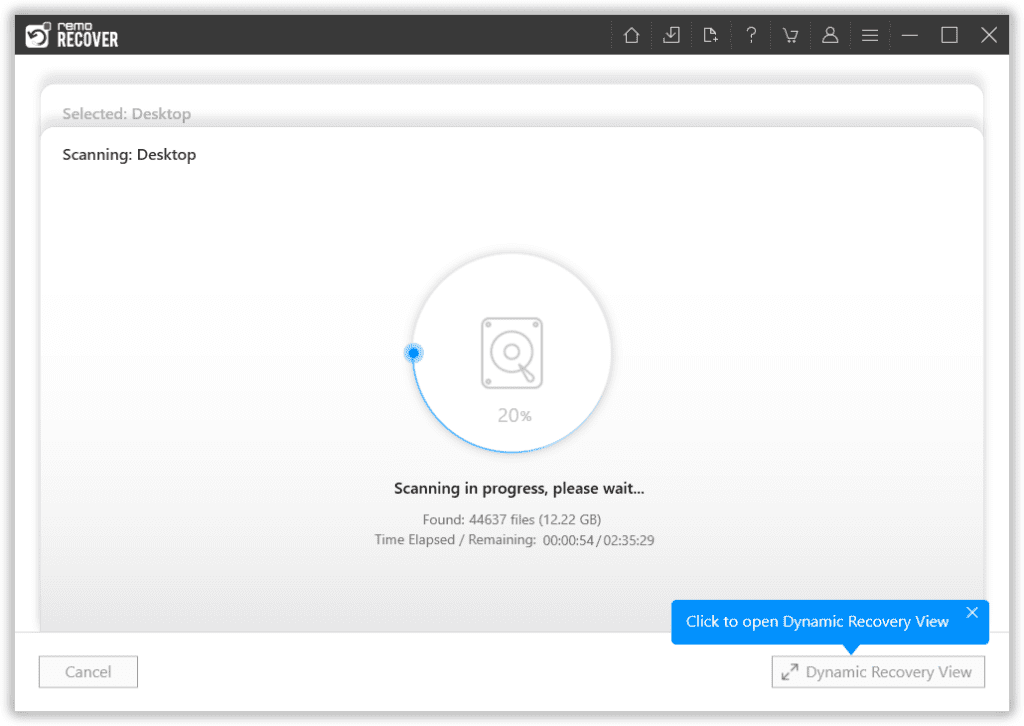
Schritt 4: Nach Abschluss des gesamten Scanvorgangs zeigt Remo eine Liste aller wiederhergestellten Dateien an. Sie können das nutzen Advanced Filter Option zum Sortieren, Filtern und Suchen verschiedener Dateien.
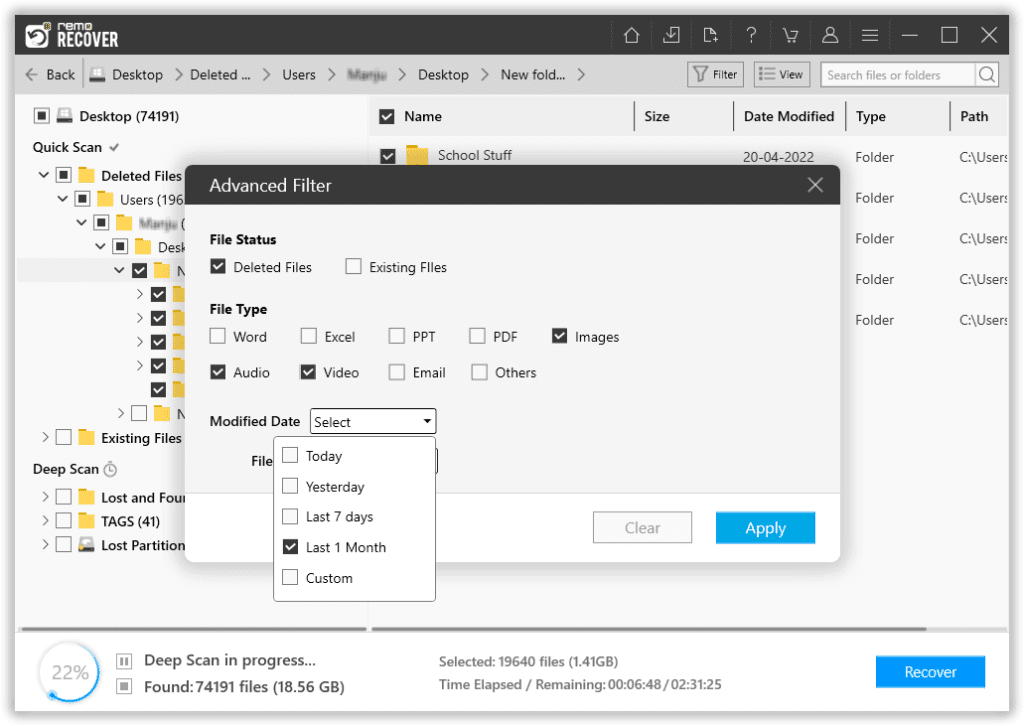
Schritt 5: Doppelklicken Sie auf die wiederhergestellten Dateien, um sie anzuzeigen.
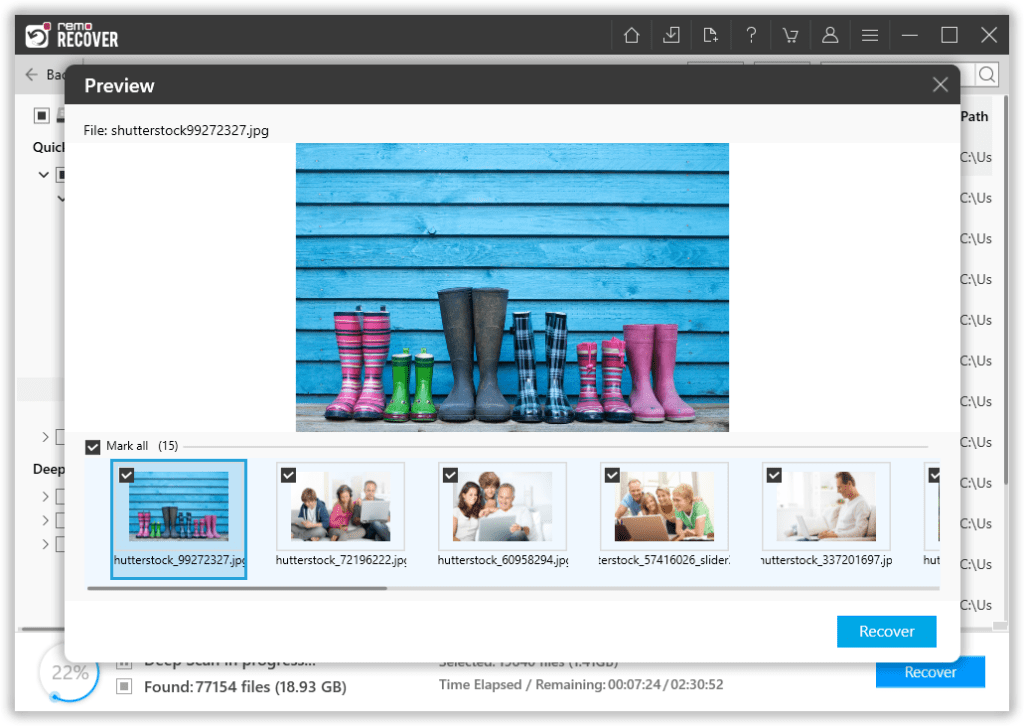
Schritt 6: Wählen Sie die Dateien und Ordner aus, die Sie wiederherstellen möchten. Klicken Sie auf Recover Klicken Sie auf die Schaltfläche. Das Tool fordert Sie auf, eine anzugeben location um die wiederhergestellten Robocopy-Dateien zu speichern.
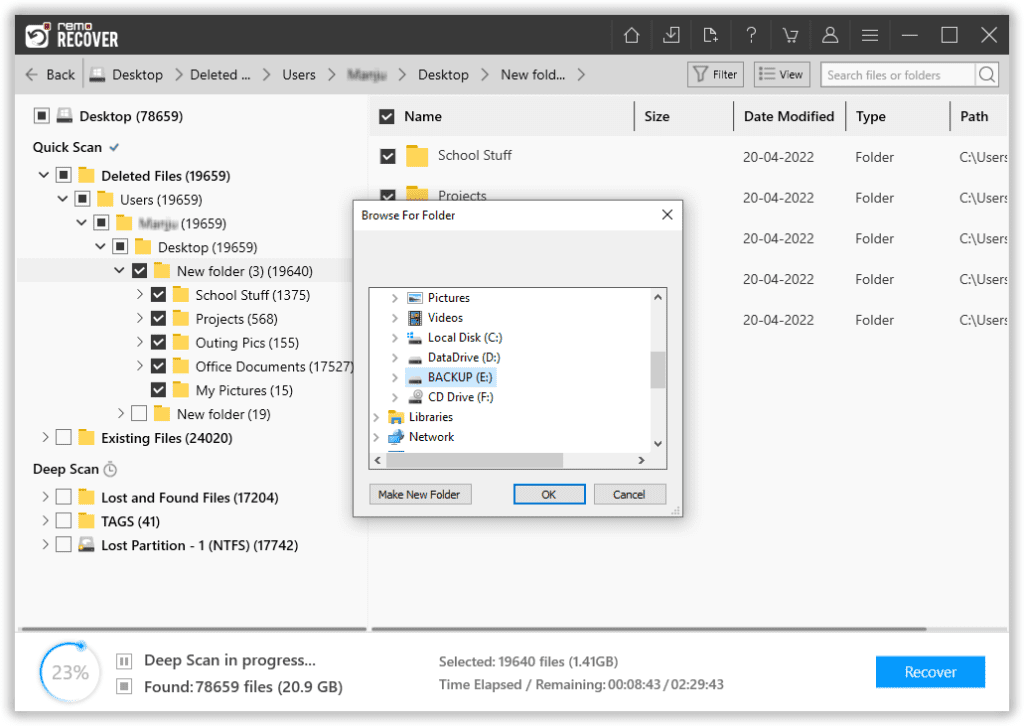
Remo hat die gelöschten Robocopy-Dateien erfolgreich abgerufen und sie auch am gewünschten Ort Ihrer Wahl gespeichert.
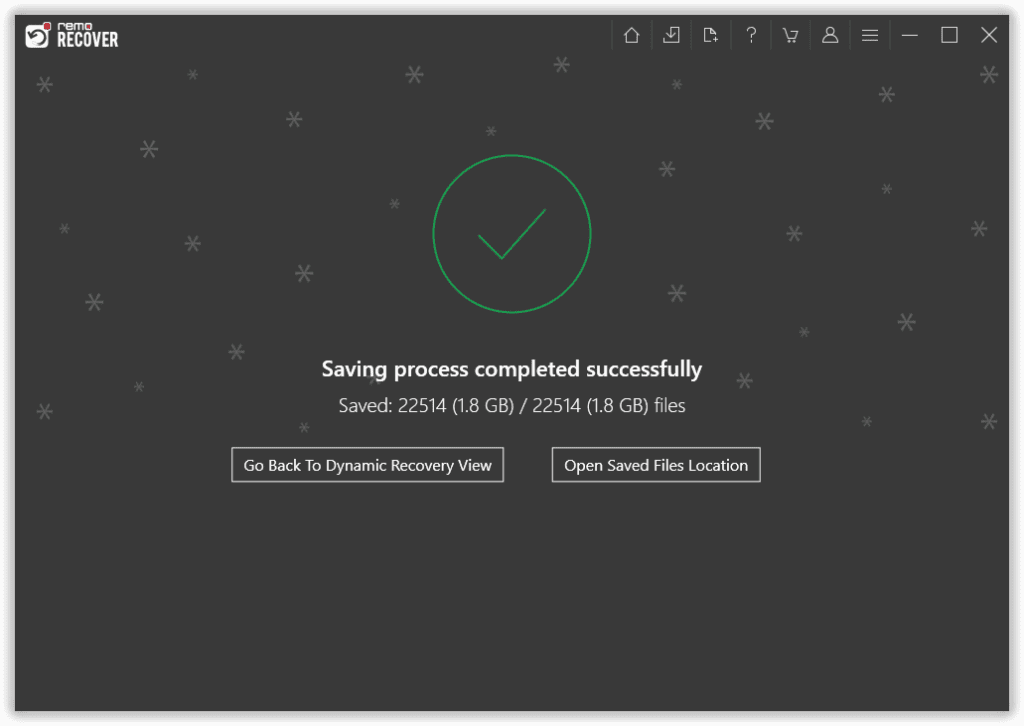
Ich bin mir sicher, dass Sie Robocopy-Dateien inzwischen mit Remo sicher wiederhergestellt haben. Es ist auch wichtig zu verstehen, warum Sie Ihre Dateien nach Verwendung des MIR-Befehls verlieren.
Wie gehen Dateien verloren, nachdem Sie den Robocopy/MIR-Befehl verwendet haben?
Der Robocopy/MIR-Befehl wird verwendet, um das ursprüngliche Verzeichnis, das als „Quellverzeichnis“ bezeichnet wird, in das Sicherungskopieverzeichnis, das als „Zielverzeichnis“ bezeichnet wird, zu „spiegeln“.
Wenn Sie den Robocopy/MIR-Befehl zum ersten Mal verwenden, um eine Sicherung der Originaldateien zu erstellen, wird die genaue Struktur des Verzeichnisses repliziert, wenn Sie Änderungen am Originalverzeichnis vornehmen, z. B. das Löschen von Dateien und Ordnern. Und später, wenn Sie den Befehl /MIR ausführen. Das Tool spiegelt auch die im Originalverzeichnis vorgenommenen Änderungen wider und spiegelt diese Änderungen im Zielverzeichnis wider, indem es die Zieldateien löscht. Dieser Vorgang wird als Bereinigen bezeichnet (Löschen von Dateien und Ordnern, die nicht mehr im Quellverzeichnis vorhanden sind).
Die Hauptidee hinter MIR (Mirroring Command) besteht darin, sicherzustellen, dass die Quell- und Zielverzeichnisse synchron bleiben.
Notiz: Die Dateien und Ordner, die der Robocopy/MIR-Befehl löscht dauerhaft von Ihrem System gelöscht werden. Daher ist es für Sie äußerst wichtig, schnell zu handeln und den Wiederherstellungsprozess gelöschter Dateien durch Robocopy zu starten, bevor Sie diese Dateien für immer verlieren.
Angenommen, Sie haben manuell eine Kopie der Originaldateien erstellt und diese in einer Cloud oder einem externen Speichergerät gespeichert. In diesem Fall empfehlen wir, die Sicherungskopien der Originaldateien wiederherzustellen. Weitere Informationen finden Sie in diesem Artikel andere manuelle Lösungen zum Wiederherstellen von Dateien unter Windows.
Wie schützen Sie Ihre wichtigen Dateien vor dem Löschen durch den Robocopy/MIR-Befehl?
Standardmäßig kopiert Robocopy alle Dateien im Originalverzeichnis und der MIR-Befehl wird zum Spiegeln des Originalverzeichnisses verwendet. Daher werden alle im Quellverzeichnis vorgenommenen Änderungen auch im Zielverzeichnis widergespiegelt.
Leider sind sich die meisten Benutzer von Windows Robocopy überhaupt nicht darüber im Klaren, dass Sie mit dem Tool auch verschiedene Regeln für die Sicherung und Synchronisierung erstellen und festlegen können. Sie können nun entscheiden, welche Dateien Sie einschließen möchten (basierend auf bestimmten Dateiattributen), einige Dateien ausschließen (basierend auf der Dateigröße) und nur neue oder geänderte Dateien kopieren, ohne sich um alte und unveränderte Dateien kümmern zu müssen.
Abschluss:
Hier beenden wir unsere Diskussion, indem wir erklärt haben, wie man mit dem Robocopy/MIR-Befehl gelöschte Dateien wiederherstellt. Wir haben einen kurzen Überblick über die Geschichte des Robocopy-Tools gegeben und erklärt, warum viele Windows-Benutzer einige ihrer wichtigen Dateien und Ordner verlieren. Später besprachen wir auch eine bewährte Lösung zur Wiederherstellung der gelöschten Robocopy-Dateien.
Ich hoffe, dass Sie diesen Artikel über die Wiederherstellung von Robocopy-Dateien hilfreich fanden.